Geräteaktivierung¶
Bevor Sie das Gerät verwenden, aktivieren Sie es bitte zuerst. Sie können zwischen Online-Aktivierung und Offline-Aktivierung wählen.
Hinweis
- Wenn Sie die Registrierung nicht durchführen können, besuchen Sie bitte support.einstar.com und reichen Sie ein Support-Ticket ein.
- Nach der Aktivierung können Sie sich auch mit dem Konto auf passport.shining3d.com anmelden, um auf Lernmaterialien von Einstar und die neueste Software zuzugreifen.
Online-Aktivierung¶
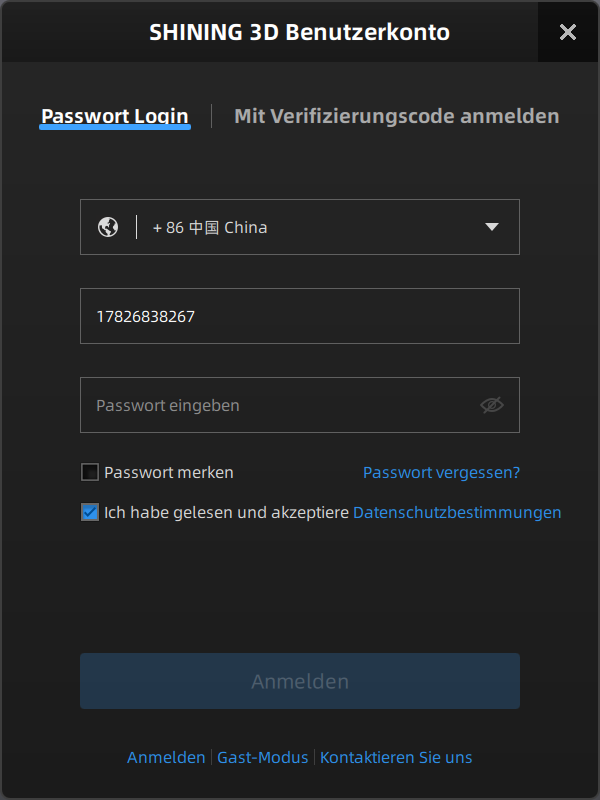
Starten Sie die Software, registrieren Sie dann ein SHINING 3D Benutzerkonto. Melden Sie sich mit Ihrem neuen Konto an, und das Gerät wird automatisch aktiviert.
Hinweis
- Bitte lesen Sie die Datenschutzrichtlinien und Nutzungsbedingungen und setzen Sie dann das Häkchen, um zuzustimmen.
- Wenn der Computer nicht mit dem Internet verbunden ist, können Sie die [Offline-Aktivierung](#offline-aktivierung wählen.
Offline-Aktivierung¶
Wenn Ihr Computer keine Verbindung zum Internet herstellen kann, wählen Sie bitte die Offline-Aktivierungsmethode.
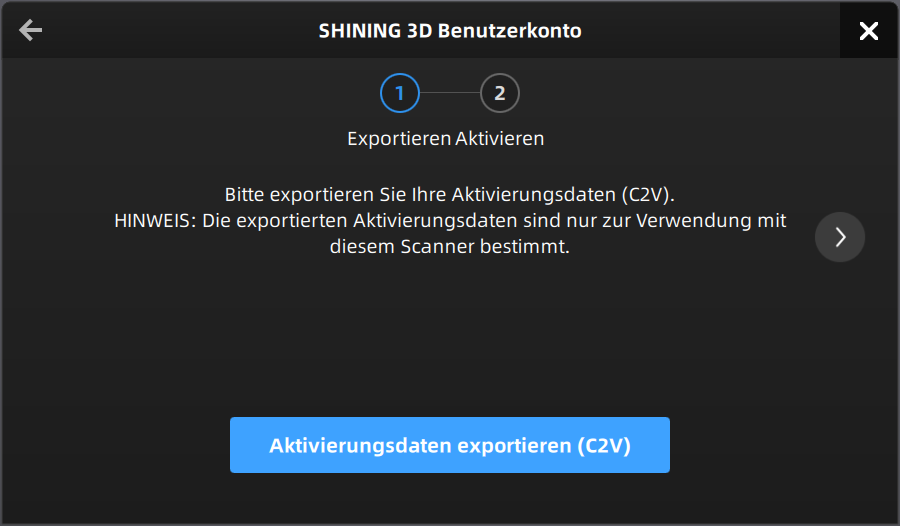
1.Verbinden Sie den Scanner mit dem Computer ohne Netzwerk und exportieren Sie die C2V-Datei.
2.Kopieren Sie die C2V-Datei auf einen anderen Computer, der mit dem Internet verbunden ist.
3.Melden Sie sich auf SHINING 3D Passport official website an, laden Sie Ihre C2V-Datei auf der Offline-Aktivierungsseite hoch und vervollständigen Sie die Aktivierungsinformationen. Anschließend können Sie die V2C-Datei herunterladen.
Hinweis
Wenn Sie ein neuer Benutzer sind, registrieren Sie bitte zuerst ein SHINING 3D Passport Konto.
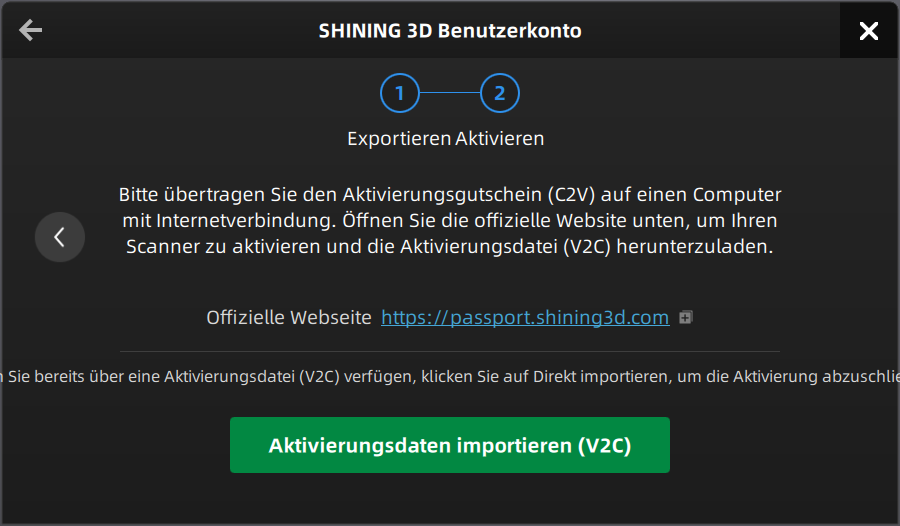
4.Kopieren Sie die V2C-Datei auf den Computer ohne Netzwerk und importieren Sie die Datei in die Software.
Hinweis
Wenn beide Mehtoden nicht funktionieren, kontaktieren Sie bitte Ihren Lieferanten oder unser Support-Team.